本篇教程只要为在座的各位讲解使用photoshop制作出光环效果的操作过程,感兴趣的同学可以去下文好好学习下。
新建600*600px宽度画布,填充背景色为黑色,新建图层,填充为白色 。执行滤镜 | 渲染 | 光照效果 。
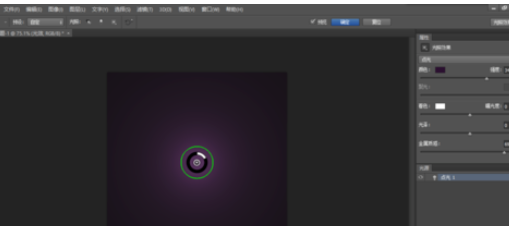
新建一个图层,使用圆形选区工具,调节羽化像素为20px,在中间画一个圆形选区,单击渐变工具,径向渐变填充 。
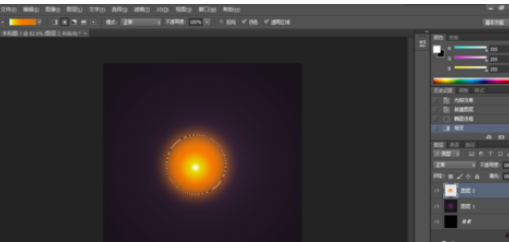
复制图层,将原图层隐藏,按Ctrl+T进行变形处理 。
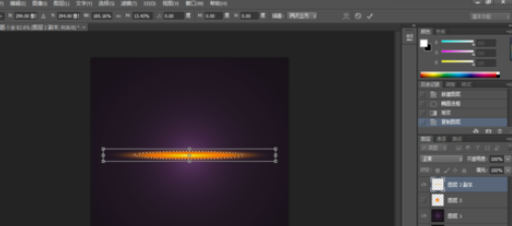
执行滤镜 | 扭曲 | 波浪命令 。
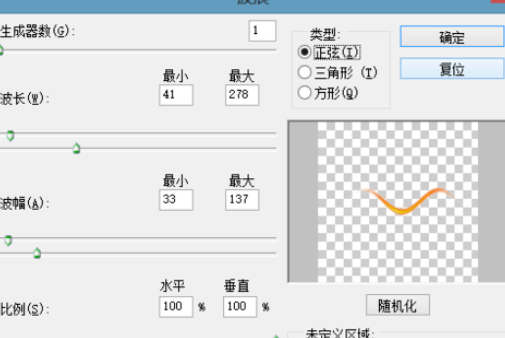
执行滤镜 | 扭曲 | 旋转扭曲命令 。
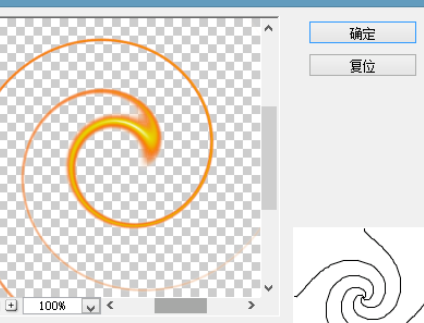
按住alt多复制几条线,通过Ctrl+T改变各个光环的大小和方向,并改变混合模式为颜色减淡,打开隐藏图层,调整位置,图层混合模式为亮光 。
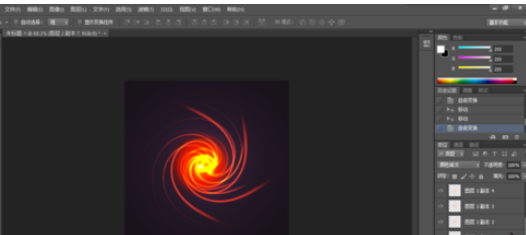
上文就是小编讲解的使用photoshop制作出光环效果的操作过程,大家都学会了吗?
 天极下载
天极下载




































































